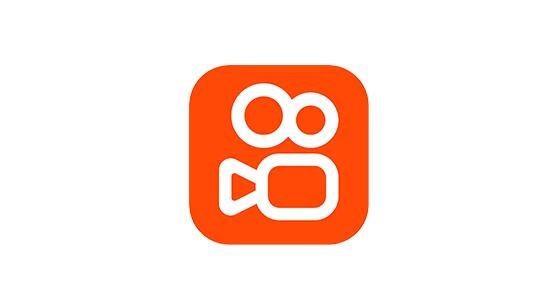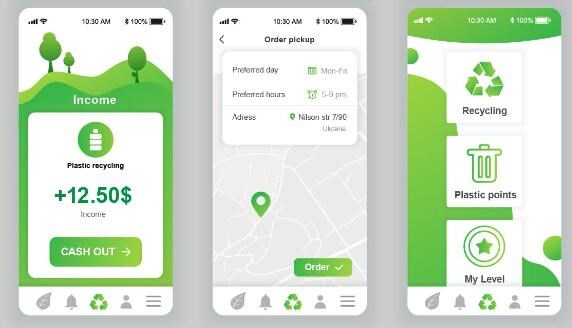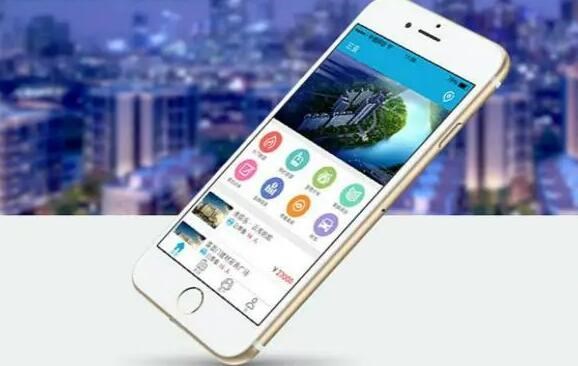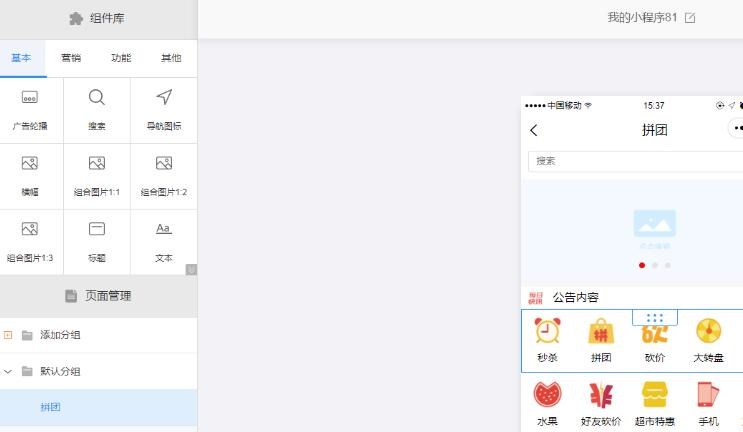iOS个人签名免费版: 原理与详细介绍
iOS个人签名免费版是一种可以让个人开发者使用免费的Apple ID对iOS应用进行签名的方法。与企业签名和付费开发者账号相比,免

费版具有一定的局限性,但对于初学者和个人开发者而言是一个很好的开始。我们会在这篇教程中为您详细介绍个人签名的原理和操作步骤。
一、个人签名的原理
个人签名是一种利用苹果公司提供的签名技术为iOS应用程序签名的方法。当你创建一个应用,并想要将其部署到iOS设备上时,你需要将应用程序进行签名。签名的目的是确保应用的安全性和完整性,以及防止未经授权的应用被安装到设备上。
苹果公司的签名技术主要使用两种签名证书:付费的Apple Developer Program($99/年)和免费的A不用电脑怎么删除webclippple ID。对于个人开发者来说,免费的方法就是使用个人签名免费版。
二、个人签名免费版的局限性
1. 应用的安装限制:使用个人签名免费版的应用无法发布到App Store,只能通过开发者的设备进行安装和测试。
2. 签名时效:免费版的签名证书有效期为7天,签名过期后,您需要重新签名才能继续使用已安装的应用。
3. 设备限制:每个免费Apple ID最多可添加3个设备进行测试。
4. 功能限制:免苹果app免签教程费版的个人签名不支持推送通知、内购功能等某些特性。
三、免费个人签名详细操作步骤
准备工作:确保您已经安装了最新版本的Xcode并拥有一个免费的Apple ID。
步骤1:打开Xcode,从菜单栏选择“首选项”,然后点击“帐户”。单击”+”图标,选择”添加 Apple ID…”,输入你的免费Apple ID帐户信息,然后单击“登录”。
步骤2:创建一个新的iOS项目,设置项目名称、组织名称等信息。然后在“项目设置”中选择“签名与功能”。项目创建完成,您可以找到概要栏下方的“Team”区域,选择你的Apple ID。
步骤3:将你的iOS设备连接到计算机,并在“项目设置”的“通用”标签下,选择“部署信息”中的“部署目标”为你的设备。
步骤4:单击Xcode界面左上角的“运行”按钮,或按快捷键(Cmd+R)启动项目。 Xcode会自动对您的应用进行签名并安装到您的设备上。
以上就是iOS个人签名免费版的原理和详细操作步骤。如果您是初学者或个人开发者,使用免费版本进行个人签名是一个不错的选择。不过,请注意以上所提及的局限性。如果您希望实现更多功能,建议考虑使用付费的Apple Developer Program。

 易嘉科技
易嘉科技